Dynamics 365:n tietämyksenhallinnan ja Copilot Studio -bottien integrointi
Tärkeää
Power Virtual Agents -ominaisuudet ja -toiminnot ovat nyt Microsoft Copilot Studion osa generatiiviseen tekoälyyn tehtyjen panostusten ja parannettujen Microsoft Copilot -integrointien jälkeen.
Joissakin artikkeleissa ja näyttökuvissa voidaan viitata Power Virtual Agentsiin, kun ohjeita ja koulutussisältöä päivitetään.
Tietämyksenhallinnan integrointi Copilot Studio -botin kanssa mukautettujen keskusteluiden käyttämistä varten. Botit auttavat kysymyksiin vastaamisessa, toimintojen suorittamisessa ja yksinkertaisten ongelmien ratkaisemisessa. Tällä tavoin asiakaspalvelijalle jää enemmän aikaa käsitellä monimutkaisia ongelmia, joissa tarvitaan ihmisasiakaspalvelijaa.
Copilot Studioin avulla voidaan määrittää botteja, joiden määrityksiin sisältyy erilaisia aiheita ja käynnistinlauseita. Ne puolestaan ratkaisevat automaattisesti asiakkaiden portaalisivulla esittämiä kysymyksiä. Lisätietoja: Copilot Studioin yleiskatsaus
Tietämyksenhallinta ja Copilot Studio -botti voidaan integroida jommallakummalla tavalla:
- Dynamics 365 -tietoartikkelihaku
- Power Automate -työnkulkumalli
edellytykset
Integrointia varten Dataverse-haun on oltava otettuna käyttöön. Dataverse-haun käyttöönottoon tarvitaan järjestelmänvalvojan rooli. Lisätietoja: Dataverse-haun määrittäminen ympäristöösi
Seuraavat kaksi vaihetta on suoritettava ennen integroinnin aloittamista.
Luo tietoartikkeleita Power Appsin avulla luotuun portaaliin ja julkaise niitä.
Määritä portaali Power Apps -portaalitoiminnon avulla, ennen kuin integroit tietämyksenhallinnan Copilot Studio -bottiin. Lisätietoja: Asetusten käyttäminen tietämyksenhallinnan määrittämiseksi. Lisätietoja Power Apps -portaalin määrittämisestä on kohdassa Power Apps -portaalin dokumentaatio.
Voit luoda ja hallinnoida tietoartikkeleita määrittämällä Sisäinen-kentän arvoksi Ei Microsoftin Dataversen verkko-ohjelmointirajapinnassa. Lisätietoja: knowledgearticle EntityType
Copilot Studio -botin ja sen aiheen luominen.
- Lisätietoja botin luomisesta on kohdassa Copilot Studio -bottien luominen ja poistaminen.
- Lisätietoja aiheen luomisesta on kohdassa Copilot Studio -botin aiheiden luominen ja niiden muokkaaminen.
Dynamics 365 -tietoartikkelihaun työnkulku -toiminnon käyttäminen
Copilot Studio -botti ja tietämyksenhallinta integroidaan seuraavasti Dynamics 365 -tietoartikkelihaku -toiminnon avulla:
- Määritä yhteysviittaukset.
- Lisää toiminto Copilot Studio -aiheeseen.
Yhteysviittausten määrittäminen
Tietämyksenhallinan integroinnissa Copilot Studio -ratkaisun kanssa käytetään työnkulkua ja yhteyksiä. Käytössä voi olla esimerkiksi Sisällön muuntaminen ja Microsoft Dataverse. Nämä yhteysviittaukset on määritettävä ennen Dynamics 365 -tietoartikkelihaun työnkulku -toiminnon ottamista käyttöön.
Muistiinpano
- Jos käytössä on Ympäristön tekijä -rooli eikä yhteysviittausten ilmoitus tai pilvityönkulku ole näkyvissä, niiden päivittämiseen ei ole oikeuksia. Yhteysviittausten määrittämistä ja työnkulun käyttöönottoa varten on otettava yhteys järjestelmänvalvojaan tai järjestelmän mukauttajaan.
- Kun ratkaisu tuodaan testiympäristöstä tuotantoympäristöön, yhteysviittaukset on määritettävä uudelleen järjestelmänvalvojana. Lisätietoja tuonnista on kohdassa Bottien vieminen ja tuominen ratkaisujen avulla.
Yhteysviittausten määrittäminen:
Siirry osoitteeseen make.powerapps.com.
Valitse Ratkaisut. Ratkaisut-sivulla näkyy ilmoitus ja linkki yhteysviittausten määrittämiseen.
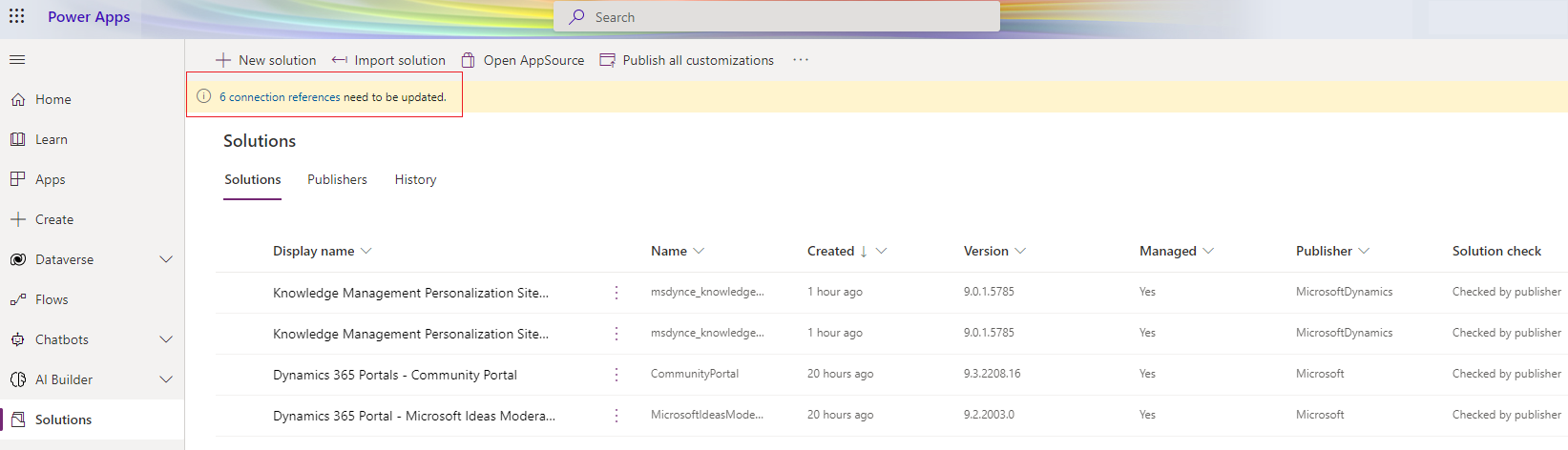
Valitse linkki. Jos ilmoitusta ei näy Ratkaisut-sivulla, siirry kohtaan Oletusratkaisut>Yhteysviitteet.
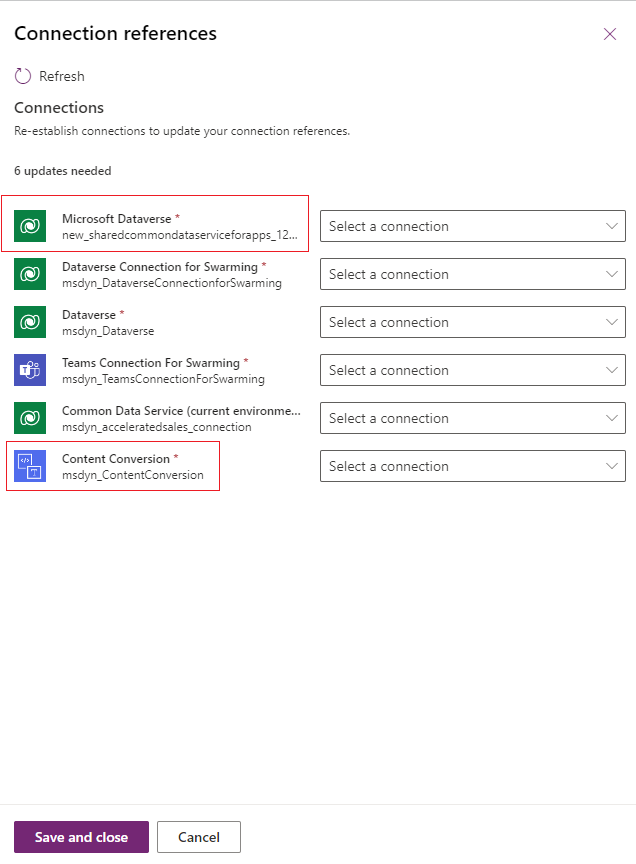
Valitse Microsoft Dataversen ja sisällön muuttamisen yhteydet Yhteysviitteet-sivulla.
Valitse Tallenna ja sulje.
Valitse Oletusratkaisu>Pilvityönkulut ja ota Dynamics 365 -tietoartikkelihaun työnkulku käyttöön.
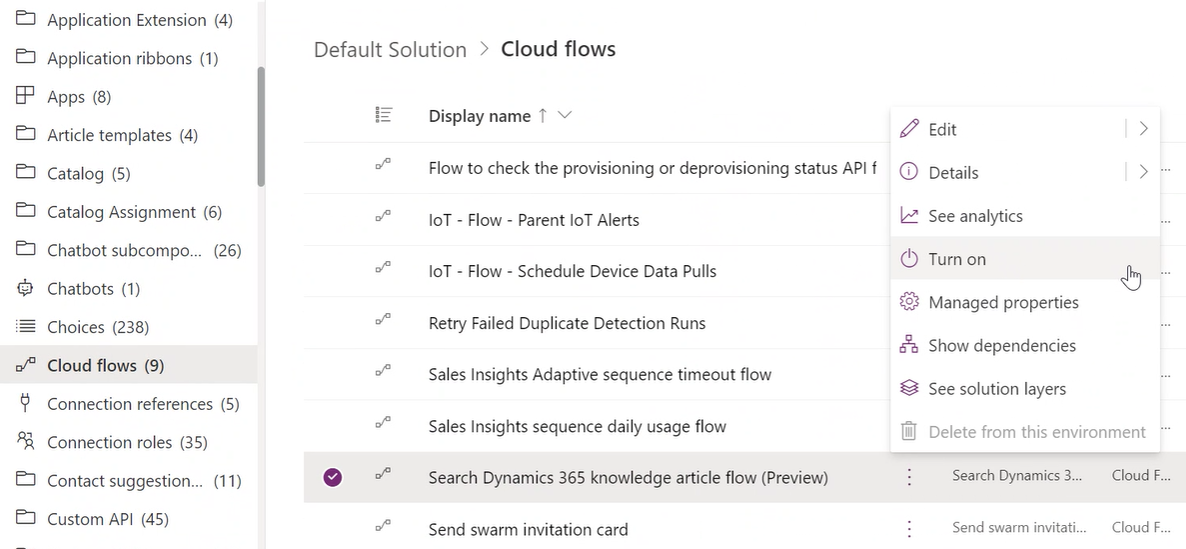
Toiminnon lisääminen Copilot Studio -aiheeseen
Kun olet määrittänyt yhteysviittaukset osoitteessa make.powerapps.com, siirry kohtaan Keskustelubotit>Luettelo valitse haluamasi keskustelubotti. Siirryt sitten Copilot Studio -portaaliin, jossa voit luoda aiheen. Jos haluat luoda uuden keskustelubotin, katso Keskustelubottien luonti Power Appsista.
Luotavassa aiheessa voi olla kaksi kysymyssolmua (hakuteksti ja suodatin). Vaihtoehtoisesi hakuintegraatio voidaan määrittää määrittämään vara-aihe siinä tapauksessa, että hakulausetta ei tunnisteta. Lisätietoja: Järjestelmän vara-aiheen määrittäminen Copilot Studioissa
Jos luodaan aihe, jossa kaksi kysymyssolmua, Copilot Studio -tekijä voi antaa suodatinkysymyssolmuun esimerkkisuodatinarvon, kuten statecode eq 3.
Seuraavien vaiheiden avulla voit varmistaa, että työnkulku määritetään oikein ja että sen voi nyt korvat Dynamics 365 -tietoartikkelihaku -toiminnolla.
Valitse Copilot Studio -portaalissa Aiheet>Uusi aihe.
Luo aiheessa kysymyssolmu, jolla käyttäjää pyydetään hakemaan syötettyä tekstiä.
Luo suodattimelle kysymyssolmu ja anna malliksi suodatinarvo aiheen käynnistämisen jälkeen.
Valitse ensin Lisää solmu (+) ja sitten Kutsu toimintoa. Valitse Dynamics 365 -tietoartikkelihaun työnkulku -toiminto.
Anna työnkulkuun syöte. Tuloksena voi olla virhe, jos työnkulussa ei ole suodatinta.
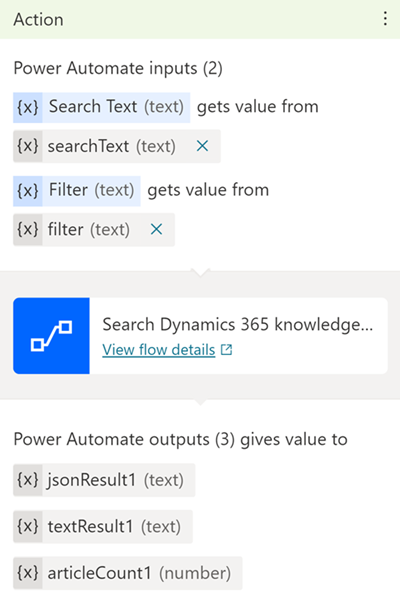
Lisää sanomasolmu näyttämään työnkulun palauttamat tulokset. Lisätietoja: Tulosten hahmontaminen
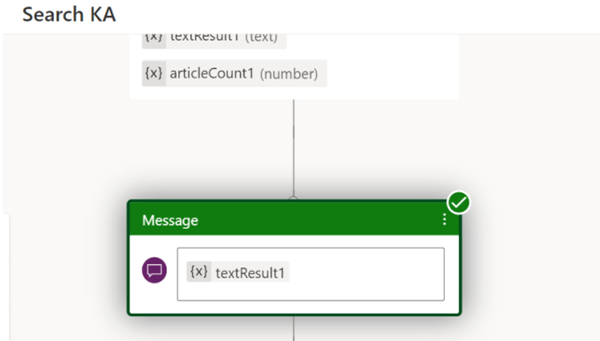
Valitse Tallenna.
Käytä käynnistinlausetta ja suorita aihe työnkulun tarkistamiseksi.
Tippi
Jos haku ei tuo tuloksia, muokkaa hakuehtoja tai suodatusehtoja. Voit tarvittaessa lisätä myös suodatusehdon.

Korvaa Dynamics 365 -tietoartikkelihaun työnkulku aiheen määrittämisen jälkeen Dynamics 365 -tietoartikkelihaku -toiminnon avulla. Nyt mikä tahansa organisaation botti voidaan määrittää käyttämään tietoartikkeleita Dynamics 365 -tietoartikkelihaku -toiminnon avulla.
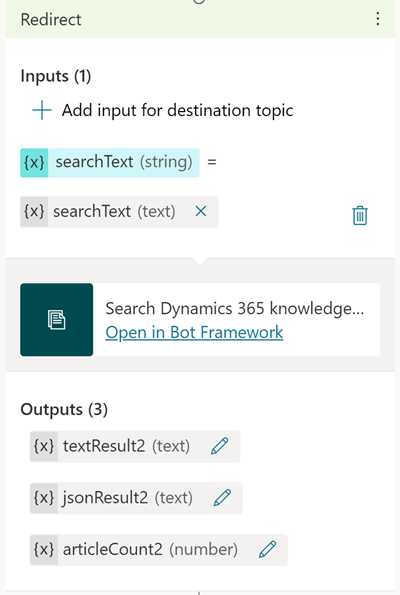
Poista suodattimen kysymyssolmu. Lisätietoja: Suodattimien käyttäminen.
Päivitä sanomasolmu toiminnon tuloksella ja valitse Tallenna.
Suodattimien käyttäminen
- Haku suoritetaan oletusarvoisesti ulkoisissa julkaistuissa artikkeleissa (statecode eq 3 ja isinternal eq false). Jos lisäsuodatusta tarvitaan, vaadittu suodatinkysely voidaan määrittää Suodatin (teksti) -syötemuuttujana.
- Lisätietoja käytettävissä suodattimista ja tietoartikkelientiteetin määritteistä on kohdassa knowledgearticle EntityType.
- Jos haluat kirjoittaa Dataverse-hakukyselyn suodattimien avulla, siirry kohtaan Operaattoreiden käyttäminen.
- Lisätietoja suodatinehdoista, joita Dataverse-haku ei tue, on kohdassa Haun tulosten ja suorituskyvyn parantaminen määrittämällä Dataverse-haku .
- Merkkijonon määritteitä, kuten avainsanoja, suodatetaan liittämällä merkkijonon arvo hakutekstiin.
Julkaise muutokset
Lisätietoja bottien julkaisemisesta on ohjeaiheessa Uusimman bottisisällön julkaiseminen. Jos julkaisemisen aikana ilmenee virheitä, katso Vianmääritys.
Power Automate -työnkulkumallin käyttäminen
Suorita seuraavat vaiheet, jos haluat integroida Copilot Studio -botin tietämyksenhallinnan kanssa käyttämällä Power Automate -työnkulkumallia seuraavasti:
- Luo työnkulku mallin avulla.
- Lisää ratkaisun työnkulku Copilot Studio -aiheeseen.
Työnkulun luominen mallin avulla
Go to powerautomate.microsoft.com.
Hae mallisivulla Luo vastauksia Dataverse-tietoartikkeleista Power Virtual Agentille -malli.
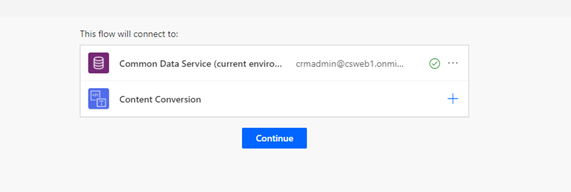
Valitse Jatka. Sinut ohjataan Power Automaten työnkulkumalliin.
Tallenna malli ja valitse Ratkaisut. Näyttöön voi tulla sanoma, jossa voit valita OK-kohdan.
Valitse Uusi ratkaisu.
Anna näyttönimi. Ratkaisuluettelo sisältää organisaation jokaisen ratkaisun. Sopivan nimeämiskäytännön valitseminen auttaa suodattamaan esiin vain oman ratkaisun. Ratkaisun nimen eteen voidaan esimerkiksi liittää sähköpostiosoite: johndoe-power-virtual-agent-knowledgesearch-fallback.
Valitse julkaisija vaihtoehtoluettelosta.
Hyväksy oletusnimi ja -versio.
Tee prosessi valmiiksi valitsemalla Luo.
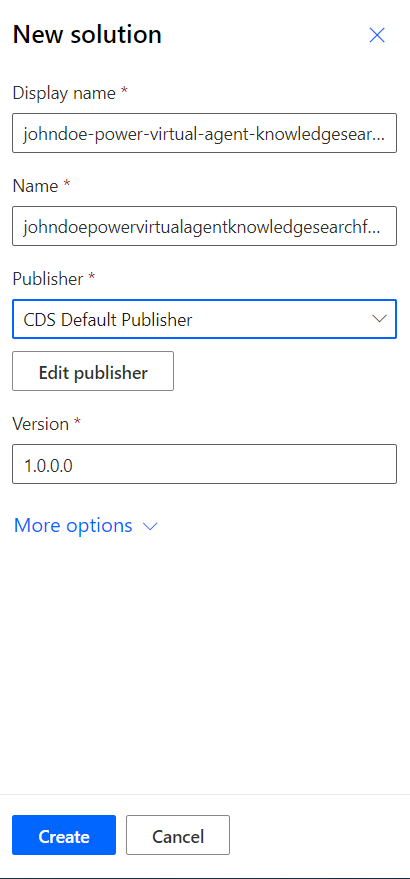
Valitse ratkaisuluettelossa juuri luotu ratkaisu. Sen tulisi näkyä luettelon yläreunassa. Jos ratkaisua ei näy, hae se vaiheessa 6 käytetyn ratkaisun nimeämismenettelyn avulla.
Valitse ratkaisussa ensin Lisää olemassa oleva ja valitse sitten luettelossa Pilvityönkulku.
Valitse Ratkaisujen ulkopuolella -luettelo. Valitse työnkulku ja tee prosessi valmiiksi valitsemalla Lisää. Jos työnkulkuja on useita, etsi uusin versio Muokattu-sarakkeesta.
Lisätietoja Copilot Studio -ratkaisujen hallinnasta on kohdassa Bottien tuonti ja vienti ratkaisujen avulla.
Ratkaisun työnkulun lisääminen Copilot Studio -aiheeseen
Avaa selain, jossa on laatimiskaavio.
Valitse Sanoma-toimintoruudun yläpuolella yhdistin ja valitse sitten Kutsu toimintoa.
Valitse työnkulun ponnahdusikkunassa uusi Luo vastauksia Dataverse-tietoartikkeleista Power Virtual Agentille -työnkulku. Uusi toiminto tulee näkyviin työnkulkuun.
Syötemuuttuja määritetään oikein toimintoon valitsemalla ensin Valitse muuttuja ja sitten bot.UnrecognizedTriggerPhrase.
Lisätietoja tietoartikkelihaun tuloksen palauttamisesta bottiin on kohdassa Tulosten hahmontaminen.
Tulosten hahmontaminen
Tietoartikkelihaun tulokset palautetaan bottiin jommallakummalla tavalla:
Näytä artikkeli käyttämällä pikkukuvakortteja. Lisätietoja: Korttien käyttäminen vastaamiseen
Käytä seuraavaa näytekoodia hakutulosten hahmontamiseksi mukautuvissa kortissa.
#kbcardjson()
-
{
"type": "AdaptiveCard",
"body": [
{
"type": "ColumnSet",
"columns": [
{
"type": "Column",
"items": [
{
"type": "Image",
"height": "35px",
"url": "https://th.bing.com/th/id/R4fbade037f8209666b06aa22641708fc?rik=ya%2bpnPJ41EFFMg&riu=http%3a%2f%2fmolnar-institute.com%2ffileadmin%2f_processed_%2fcsm_KnowledgeManagement_icon_forWebsite_bcda89676b.png&ehk=J%2bz2G15xtbJgd7ssSXo7X2q7LDLaMGl7EuGUSQU6P2s%3d&risl=&pid=ImgRaw",
"size": "Small"
}
],
"width": "auto"
},
{
"type": "Column",
"items": [
{
"type": "TextBlock",
"weight": "Bolder",
"text": "${json(virtualagent.jsonResult).articles[0].title}",
"wrap": true,
"size": "Large"
},
{
"type": "TextBlock",
"spacing": "None",
"text": "Last modified on ${json(virtualagent.jsonResult).articles[0].modifiedon}",
"isSubtle": true,
"wrap": true
}
],
"width": "stretch"
}
]
},
{
"type": "TextBlock",
"text": "${json(virtualagent.jsonResult).articles[0].description}",
"wrap": true,
"size": "medium"
}
],
"actions": [
{
"type": "Action.OpenUrl",
"title": "View article in Dynamics App",
"url": "${json(virtualagent.jsonResult).articles[0].crmAppUrl}"
}
],
"$schema": "http://adaptivecards.io/schemas/adaptive-card.json",
"version": "1.0"
}
Suorita vianmääritys
Jos dialogi linkitetään ristiin ja sitä muokataan, julkaisussa näkyy tarkistusvirhe, ja Copilot Studio estää julkaisemisen. Lisätietoja: Viimeisimmän bottisisällön julkaiseminen
Jos aiheen tallennuksessa näkyy virheitä, Aiheen tarkistus näyttää liittyvät aiheet. Virheet estävät botin toiminnan, ja ne on korjattava ennen botin julkaisemista. Lisätietoja: Aiheen virheet
Lisätietoja työnkulkuvirhekoodeista on kohdassa Virhekoodit: Copilot Studio